4.5. Configuracion del Sistema
La configuración tiene 2 niveles. Avanzada y configuraciones globales.
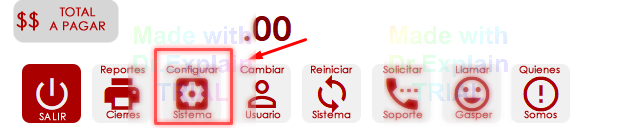
Vaya a configurar sistema.
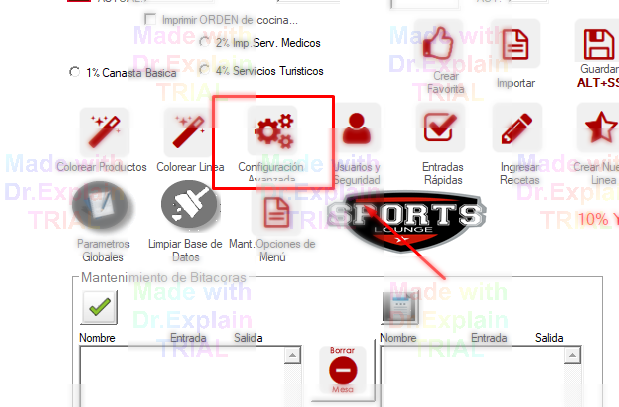
Para la configuración básica presione CONFIGURACION AVANZADA
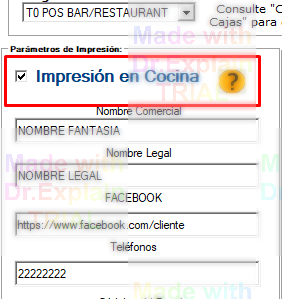
Si activa esta casilla, la impresión a cocina se activa en todo el sistema, de lo contrario todas las impresiones a cocina son ignoradas.
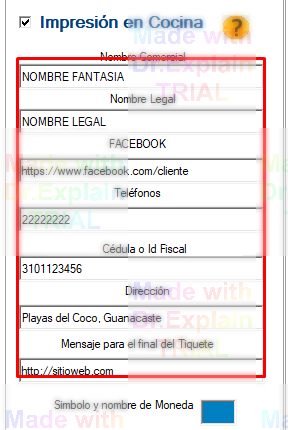
Puede configurar el tamaño de fuente en las impresoras.
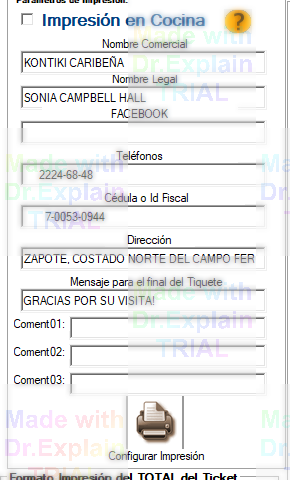
Para poner comentarios que serán impresos al final del tiquete debe de llenar los campos:
Coment01, 02 y 03. Déjelos en blanco para eliminarlos.
NOTA: Esto solo aplica para el POS.
Presione CONFIGURAR IMPRESION
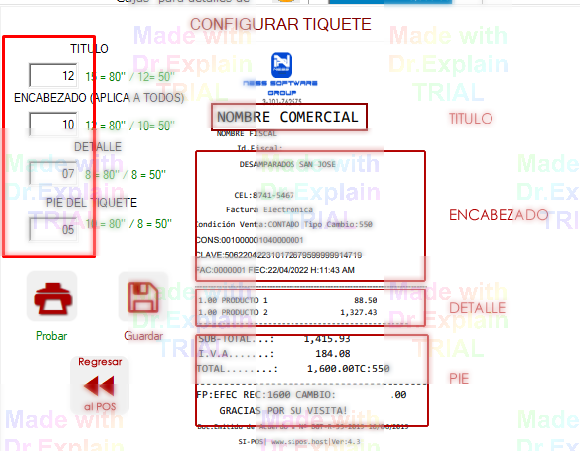
Cambie el tamaño de la fuente. Haga pruebas y finalmente...guarde.
NOTA: El tamaño del ENCABEZADO, es el estandar que se usa para todos los repotes emitidos a la impresora POS>
En estos campos debe de digitar los datos que son impresos en el tiquete.
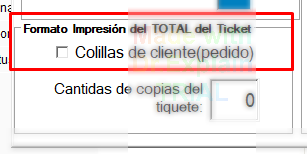
Si marca esta casilla el sistema IMPRIMIRA una pequeña colilla con la información del pedido a cocina. Ideal, para FastFood.
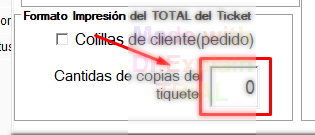
Si requiere que el sistema imprima más de una copia de las factura, indique cuantas COPIAS más necesita a parte de la original.
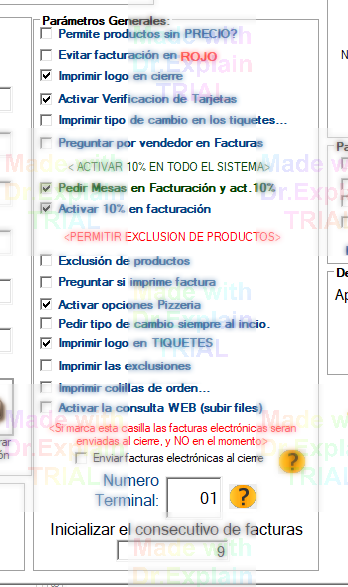
Permite productos sin PRECIO?
Si marca esta casilla, aunque los precios no tengan precios serán permitidos en la factura, de lo contrario no se podrá.
Evitar facturación en rojo.
Si marca esta casilla para poder facturar el stock en inventario debe ser suficiente para cubrir el requerimiento de la factura, de lo contrario no será permitido.
Activar verificación de tarjetas
Si marca esta casilla, cada ves que se realice un pago con tarjeta o SINPE, el sistema preguntará por las referencias de cada movimiento, en RETAIL, como en BAR.

Cancelar si sobrepasa el efectivo permito.
Si marca esta casilla y establece un monto de efectivo permitido, si es sobrepasado el sistem será bloqueado hasta que se haga una salida de efectivo.
Imprimir logo en cierre.
Imprime el logo en los tiquetes de cierres.
Activar Tips
Si activa esta casilla, en cada PROFORMA será impresa la leyenda de EXTRA TIPS.
Imprimir Tipo de Cambio en Tiquetes
Si marca esta casilla, será impreso el tipo de cambio en cada factura con el respectivo monto
Preguntar por vendedor en factura
Si marca esta casilla, una ventana en casa factura será presentada para que pueda seleccionar el vendedor.
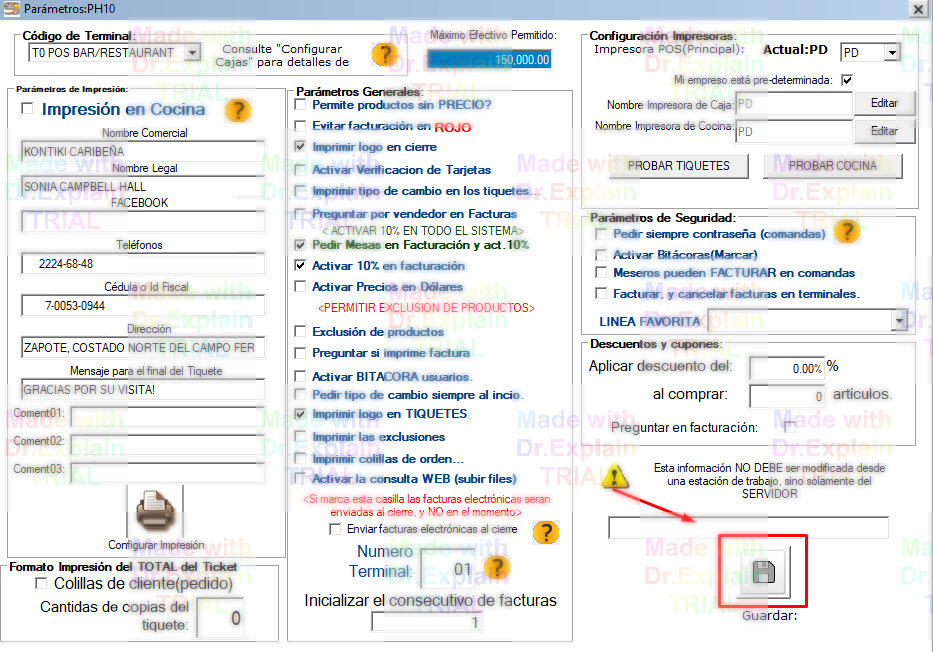
Cambie lo que requiere. Marque las opciones que desea activar, y finalmente presione GUARDAR.
NOTA: Dado que en este maestro se establecen los parámetros de todo el sistema, debe de ser cuidadoso. Se recomienda un respaldo de información antes de modificar los parámetros.